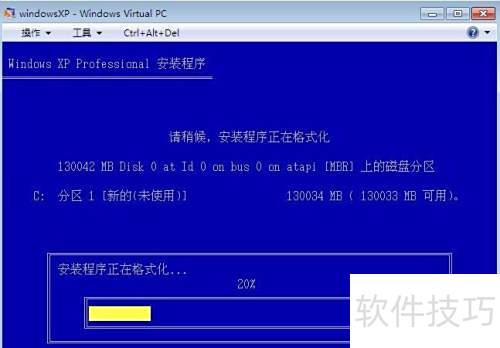1、 null
2、 在开始菜单的程序列表中找到并启动已安装的Windows Virtual PC。
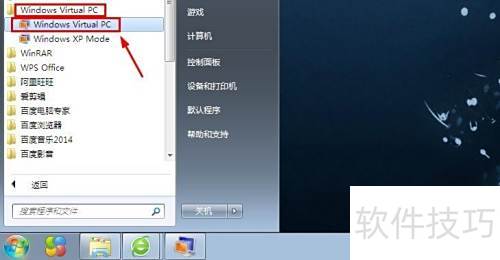
3、 进入虚拟机界面后,选择创建新虚拟机。
4、 此时需输入虚拟机名称,并设定其文件的存储路径。
5、 此处设定虚拟机内存大小,采用默认值,也可根据需要自行调整。
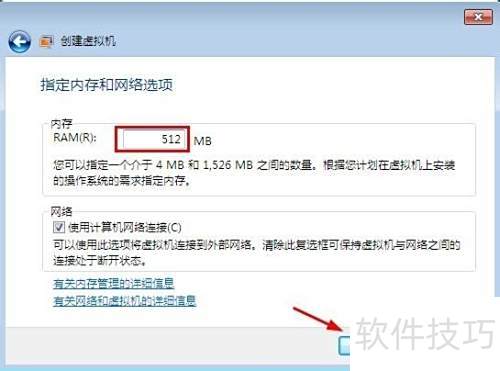
6、 在添加虚拟硬盘时,选择创建动态扩展的虚拟硬盘,采用默认配置,无需更改,直接继续完成创建即可。
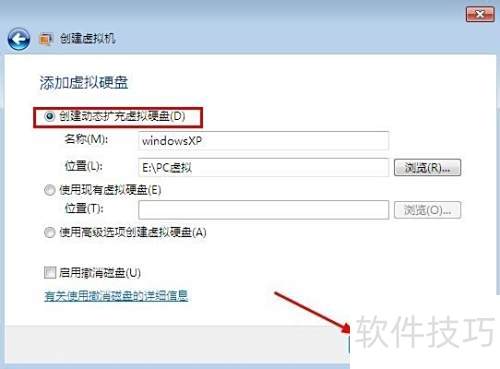
7、 创建虚拟机后,先勿急于安装系统,选中已创建的虚拟机,随后点击设置按钮进行配置。
8、 在Windows Virtual PC设置中,选择DVD驱动器,点击加载ISO映像,通过文件浏览器定位并选中系统安装文件即可完成设置。
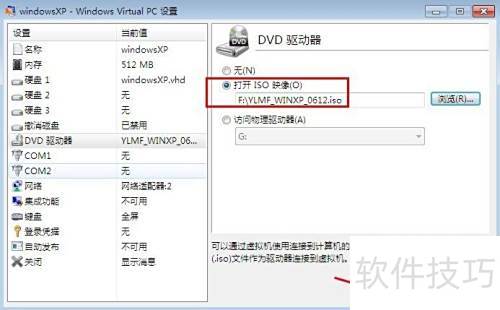
9、 双击虚拟机图标,点击启动按钮即可运行。
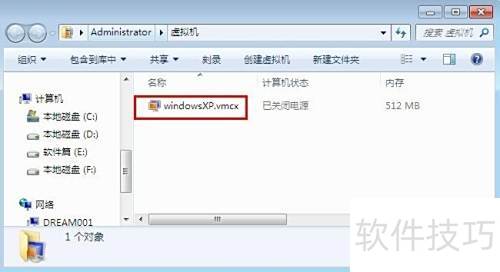
10、 此时界面大家较为熟悉,只需按提示安装系统,过程与电脑安装相似。系统安装完成后,即可开始使用我们创建的虚拟机系统。